Datorā ar operētājsistēmu Windows 7, kurā ir instalēta Office 2013, pēkšņi visi DOCX faili netika parādīti ar noklusējuma Word ikonu Explorer, lai gan DOCX failu saistība tika iestatīta pareizi un visi docx faili tika atvērti bez problēmām ar Word 2013 pieteikumu.
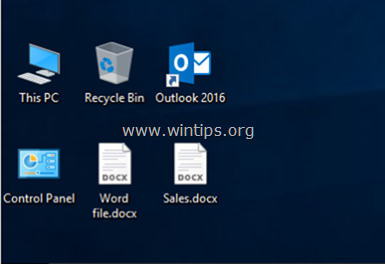
Šajā apmācībā atradīsit detalizētus norādījumus, kā novērst šo problēmu programmā Word 2016, 2013 un 2010: "Docx faili tiek parādīti ar vispārīgu ikonu programmā Windows Explorer, nevis ar noklusējuma Word ikona". (Attiecas uz Word 2010, 2013 vai 2016)
Kā labot: DOCX faili tiek parādīti ar vispārīgu ikonu programmā Windows Explorer.
1. darbība. Pārbaudiet, vai datorā nav vīrusu.
Vīrusi vai ļaunprātīgas programmas var izraisīt datora nepareizu darbību. Tāpēc, pirms turpināt problēmu novēršanu, izmantojiet šo Ļaunprātīgas programmatūras skenēšanas un noņemšanas rokasgrāmata lai pārbaudītu un noņemtu vīrusus un/vai ļaunprātīgas programmas, kas var darboties jūsu datorā.
2. darbība. Īslaicīgi iestatiet DOCX failu atvēršanu programmā WordPad un pēc tam atgriezieties pie Word.
1. Ar peles labo pogu noklikšķiniet uz DOCX faila un atlasiet Atvērt ar…
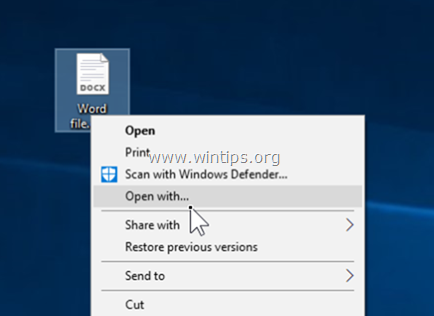
2. Opcijās "Kā vēlaties atvērt šo failu" noklikšķiniet uz Vairāk lietotņu.
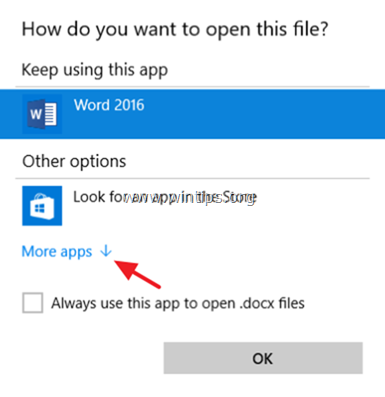
3. Ritiniet uz leju un atlasiet WordPad un tad pārbaudiet uz "Vienmēr izmantojiet šo lietotni, lai atvērtu .docx failus" izvēles rūtiņa. Klikšķis labi kad izdarīts.
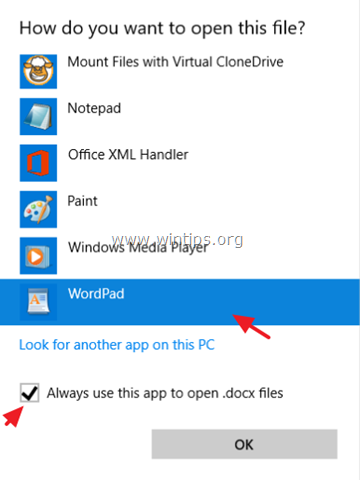
4. Aizvērt WordPad.
5. Tagad vēlreiz ar peles labo pogu noklikšķiniet uz DOCX dokumenta un atlasiet Atvērt ar…
6. Izvēlieties Vārds programmu no saraksta un pēc tam pārbaudiet "Vienmēr izmantojiet šo lietotni, lai atvērtu .docx failus".
7. Klikšķis LABI.
8. Aizvērt Programmu Word un pēc tam pārbaudiet, vai programmā Explorer DOCX faili tiek parādīti ar labo Word ikonu. Ja problēma joprojām pastāv, turpiniet ar nākamo darbību.
3. darbība. Iestatiet DOCX failu atvēršanu, izmantojot lietojumprogrammu "winword.exe".
1. Ar peles labo pogu noklikšķiniet uz DOCX faila un atlasiet Atvērt ar…
2. Opcijās "Kā vēlaties atvērt šo failu" noklikšķiniet uz Vairāk lietotņu.
3. Vispirms ritiniet uz leju un pārbaudiet "Vienmēr izmantojiet šo lietotni, lai atvērtu .docx failus" izvēles rūtiņa.
4. Pēc tam noklikšķiniet augšpusē pie Meklējiet citu lietotni, lai atvērtu .docx failus opciju.
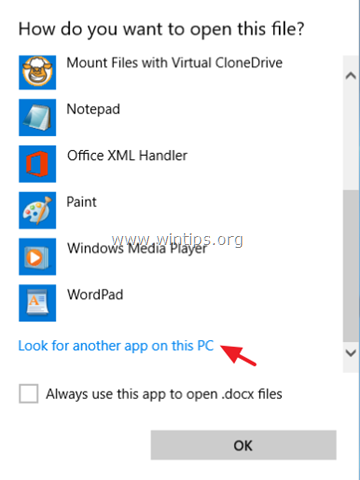
5. Izvēlieties WINWORD.exe lietojumprogrammu, no viena no tālāk norādītajiem ceļiem atbilstoši instalētajai Office versijai un noklikšķiniet uz Atvērt:
- Word 2016 (64 bitu): C:\Program Files\Microsoft Office\root\Office16
- Word 2016 (32 bitu): C:\Program Files (x86)\Microsoft Office\root\Office16
- Word 2013 (64 bitu): C:\Program Files\Microsoft Office\Office 15\
- Word 2013 (32 bitu): C:\Program Files (x86)\Microsoft Office\Office 15\
- Word 2010 (64 bitu): C:\Program Files\Microsoft Office\Office 14\
- Word 2010 (32 bitu): C:\Program Files (x86)\Microsoft Office\Office 14\
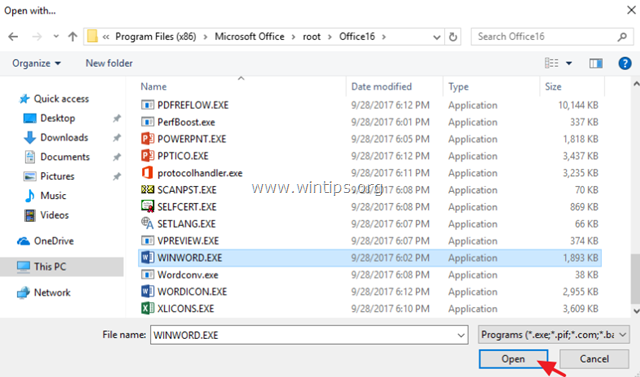
8. Aizvērt Programmu Word un pēc tam pārbaudiet, vai programmā Explorer tiek rādīti DOCX faili ar Word ikonu. Ja problēma joprojām pastāv, turpiniet ar nākamo darbību.
4. darbība. Mainiet noklusējuma Word ikonu reģistrā.
1. Vienlaicīgi nospiediet pogu Uzvarēt + R taustiņus, lai atvērtu palaišanas komandu lodziņu.
+ R taustiņus, lai atvērtu palaišanas komandu lodziņu.
2. Tips regedit un nospiediet Ievadiet lai atvērtu reģistra redaktoru.

3. Kreisajā rūtī pārejiet uz šo taustiņu:
- HKEY_CLASSES_ROOT\Word. Document.12\DefaultIcon
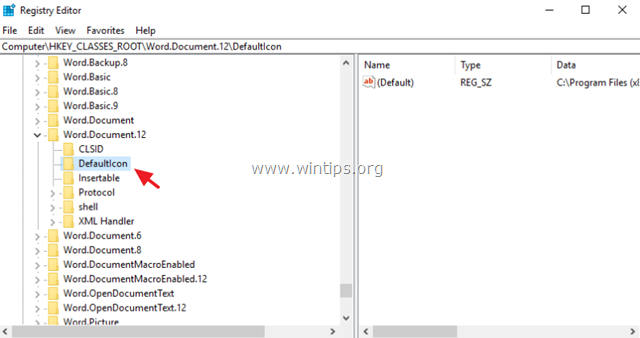
4. Veiciet dubultklikšķi uz Noklusējums vērtību labajā rūtī un atbilstoši jūsu Word versijai un arhitektūrai (32 vai 64 biti), kopējiet/ielīmējiet atbilstošo vērtību vērtības datu lodziņā:
-
Word 2016 (64 bitu):
- C:\Program Files\Microsoft Office\root\Office16\wordicon.exe, 13
-
Word 2016 (32 bitu):
- C:\Program Files (x86)\Microsoft Office\root\Office16\wordicon.exe, 13
-
Word 2013 (64 bitu):
- C:\Program Files\Microsoft Office\Office 15\wordicon.exe, 13
-
Word 2013 (32 bitu):
- C:\Program Files (x86)\Microsoft Office\Office 15\wordicon.exe, 13
-
Word 2010 (64 bitu):
- C:\Program Files\Microsoft Office\Office 14\wordicon.exe, 13
-
Word 2010 (32 bitu):
- C:\Program Files (x86)\Microsoft Office\Office 14\wordicon.exe, 13
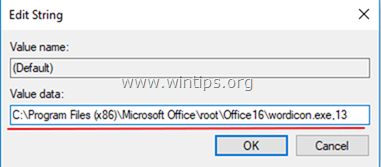
5. Aizveriet reģistra redaktoru un restartēt jūsu dators.
6. Ja pēc restartēšanas Word ikona netiek parādīta docx failos, tad pēdējais solis ir labojiet Office instalāciju.
Tas tā! Paziņojiet man, vai šī rokasgrāmata jums ir palīdzējusi, atstājot komentāru par savu pieredzi. Lūdzu, patīk un dalies ar šo ceļvedi, lai palīdzētu citiem.
Izmēģināju visu un nekas nedarbojās. Pēc tam es pamanīju, ka cits konts datorā darbojas labots un tam bija cita izmēra icondb fails. Mēģināju kopēt šo failu, taču to visu laiku pārrakstīja sliktais. Es izveidoju jaunu lietotāju, un faili tika parādīti pareizi, tāpēc es nolēmu, ka mans profils ir bojāts. Es nolēmu pārsūtīt savus failus uz jaunizveidoto profilu un izdzēst otru.
Lieliska apmācība! Diemžēl neviena no 4 darbībām manu problēmu neatrisināja. Tāpēc mans pēdējais līdzeklis ir Office instalācijas labošana. Bet pirms to daru, domāju, vai šis labojums ietekmēs ātrās piekļuves rīkjoslas, kuras es modificēju programmā Word, Excel un ppt. Es pielieku daudz pūļu, lai personalizētu šīs rīkjoslas, un drīzāk to vairs nedarīšu, lai tikai novērstu ikonas problēmu. Vai zināt, vai tās tiks dzēstas pēc labošanas un/vai vai zināt, vai šīs personalizētās rīkjoslas var dublēt un atjaunot pēc labošanas? Miljons paldies!